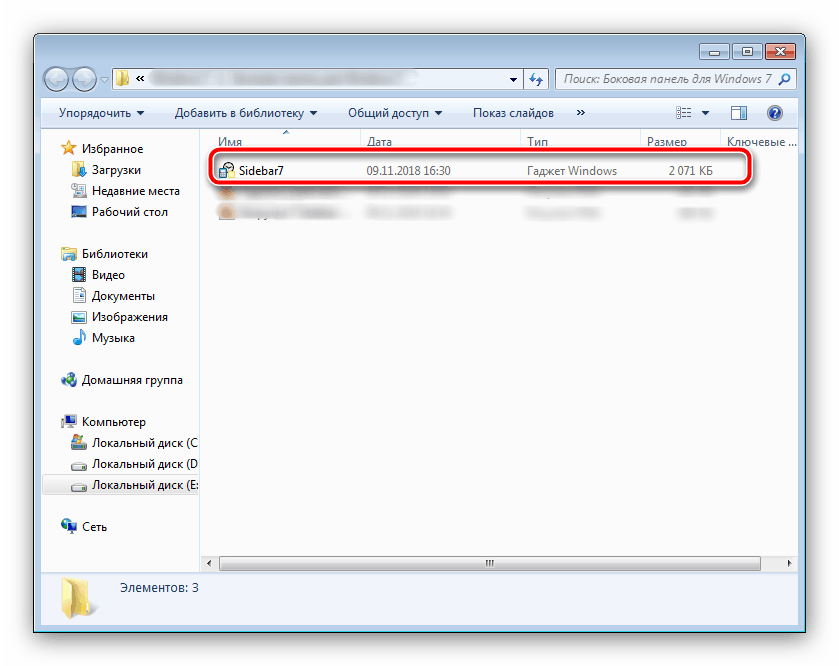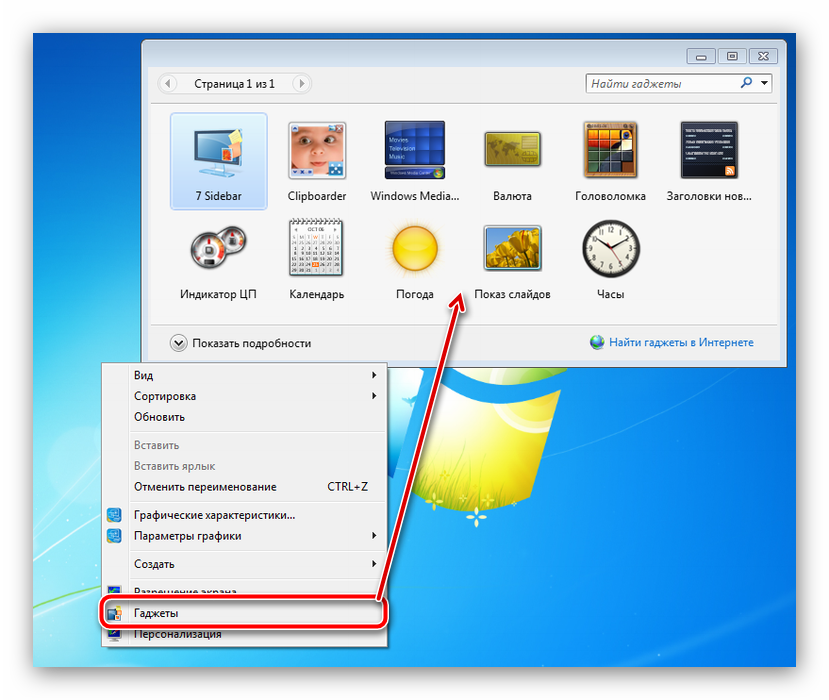Stranska vrstica za Windows 7
Ena od novosti, ki jih je prinesel Windows Vista, je bila stranska vrstica z majhnimi vizualnimi pripomočki za različne namene. V spodnjem članku vam bomo povedali, ali je mogoče obnoviti stransko vrstico za operacijski sistem Windows 7 in ali jo je treba opraviti.
Vsebina
Pregled stranske vrstice
Nekateri uporabniki so cenili udobje te funkcije, vendar večini ljudi te možnosti ni bilo všeč, v operacijskem sistemu Windows 7 pa je programsko opremo Sidebara Microsoft programerje spremenil v niz pripomočkov, ki so nameščeni na namizju . 
Žal pa tudi ta sprememba ni pomagala - po nekaj letih je Microsoft odkril ranljivost v tem elementu, ki je povzročil, da se je njen razvoj popolnoma prenehal, in v najnovejših različicah operacijskega sistema je korporacija Redmond opustila stransko vrstico in njihove dediče.
Vendar pa je veliko ljudi všeč tako pripomočkov kot stranske vrstice: ta element razširja funkcionalnost operacijskega sistema ali omogoča njegovo uporabo bolj priročno. Zato so neodvisni razvijalci vstopili v podjetje: obstajajo alternativne možnosti za stransko vrstico za Windows 7, pa tudi pripomočki, ki jih lahko uporabite brez podane komponente prek ustrezne postavke v kontekstnem meniju namizja .
Vrni stransko vrstico v sistemu Windows 7
Ker te komponente ni več mogoče uporabiti z uradno metodo, boste morali uporabiti rešitev tretje osebe. Najbolj funkcionalen je brezplačen izdelek, imenovan 7 Sidebar. Aplikacija je neverjetno preprosta in priročna - gre za pripomoček, ki vključuje funkcije stranske vrstice.
1. korak: Namestite 7 stransko vrstico
Navodila za prenos in namestitev so naslednja:
Prenesite 7 stransko vrstico z uradne strani
- Sledite zgornji povezavi. Na strani, ki se odpre, poiščite blok »Prenesi« v meniju na levi. Beseda "Download" v prvem odstavku bloka je povezava za prenos 7 Sidebara - kliknite z levim gumbom miške.
- Ko je prenos končan, pojdite v imenik s preneseno datoteko. Upoštevajte, da je v formatu GADGET - ta razširitev pripada namiznim pripomočkom tretjih oseb za Windows 7. Dvokliknite datoteko.
![Zaženite namestitev 7 stranske vrstice in vrnite stransko vrstico sistema Windows 7. t]()
Pojavi se varnostno opozorilo - kliknite »Namesti« . - Namestitev traja nekaj sekund, nato pa se stranska vrstica samodejno zažene.
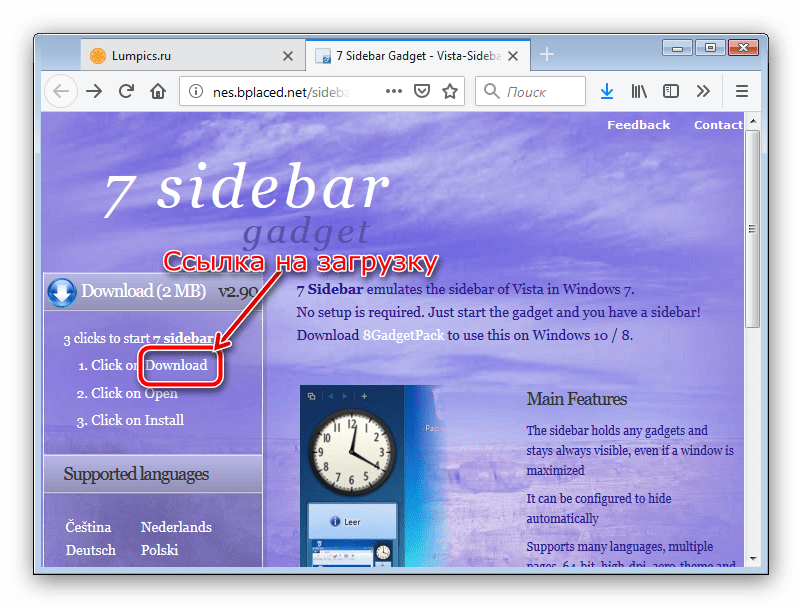
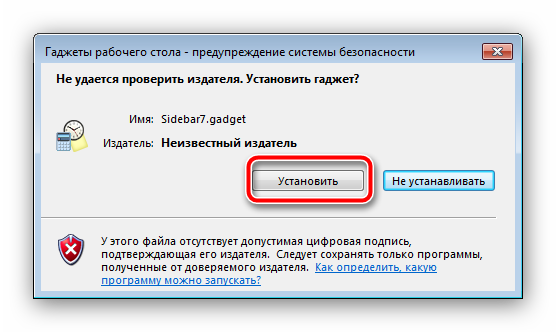
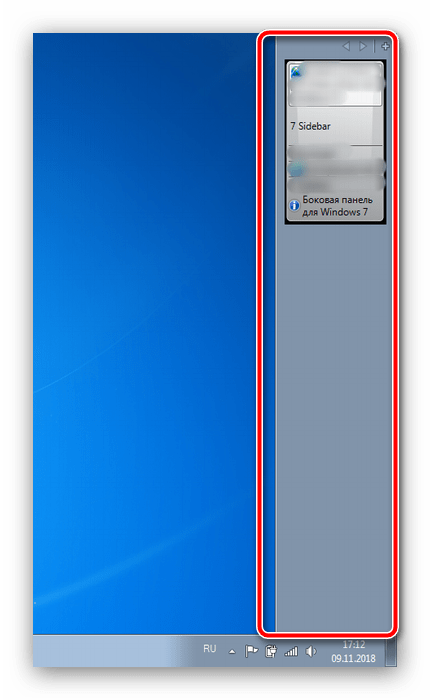
2. korak: Delo z 7 stransko vrstico
Stranska vrstica, ki jo predstavlja pripomoček s stransko vrstico, ne kopira le videza in zmogljivosti te komponente v sistemu Windows Vista, temveč tudi dodaja veliko novih funkcij. Najdete jih v kontekstnem meniju elementa: premaknite kazalec na ploščo in kliknite z desno miškino tipko. 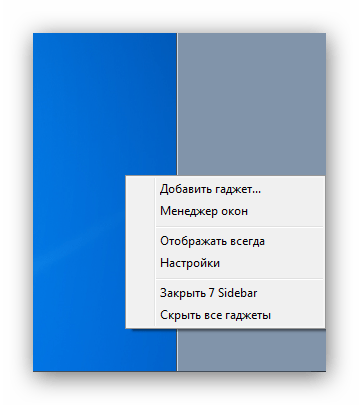
Zdaj podrobneje preberite vsako postavko.
- Funkcija elementa »Dodaj pripomoček« je očitna - njegova izbira zažene standardno pogovorno okno Windows 7 za dodajanje elementov stranske vrstice;
- Možnost »Window Manager« je bolj zanimiva: njena aktivacija vključuje stransko vrstico z odprtimi glavami oken, med katerimi lahko hitro preklapljate;
- Postavka »Prikaz vedno« fiksira stransko ploščo, tako da je vidna v vseh pogojih;
- O nastavitvah aplikacij bomo govorili nekoliko spodaj, zdaj pa si poglejmo zadnji dve možnosti: »Zapri 7 stransko vrstico« in »Skrij vse pripomočke« . Izvajajo skoraj isto nalogo - skrijejo stransko vrstico. V prvem primeru se komponenta popolnoma zapre - da jo odprete, morate poklicati kontekstni meni "Namizja" , izbrati "Gadgets" in ročno dodati komponento na glavni zaslon Windows.
![Prikaži 7 stransko vrstico za vrnitev stranske vrstice sistema Windows 7]()
Druga možnost preprosto onemogoči prikaz plošče in pripomočkov - če jih želite znova vrniti, uporabite element »Pripomočki« v kontekstnem meniju »Namizje« .

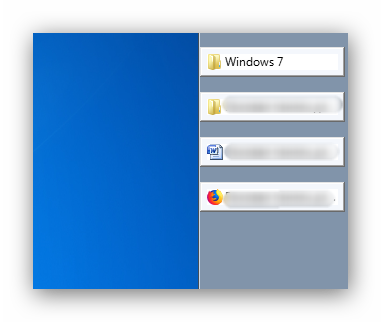
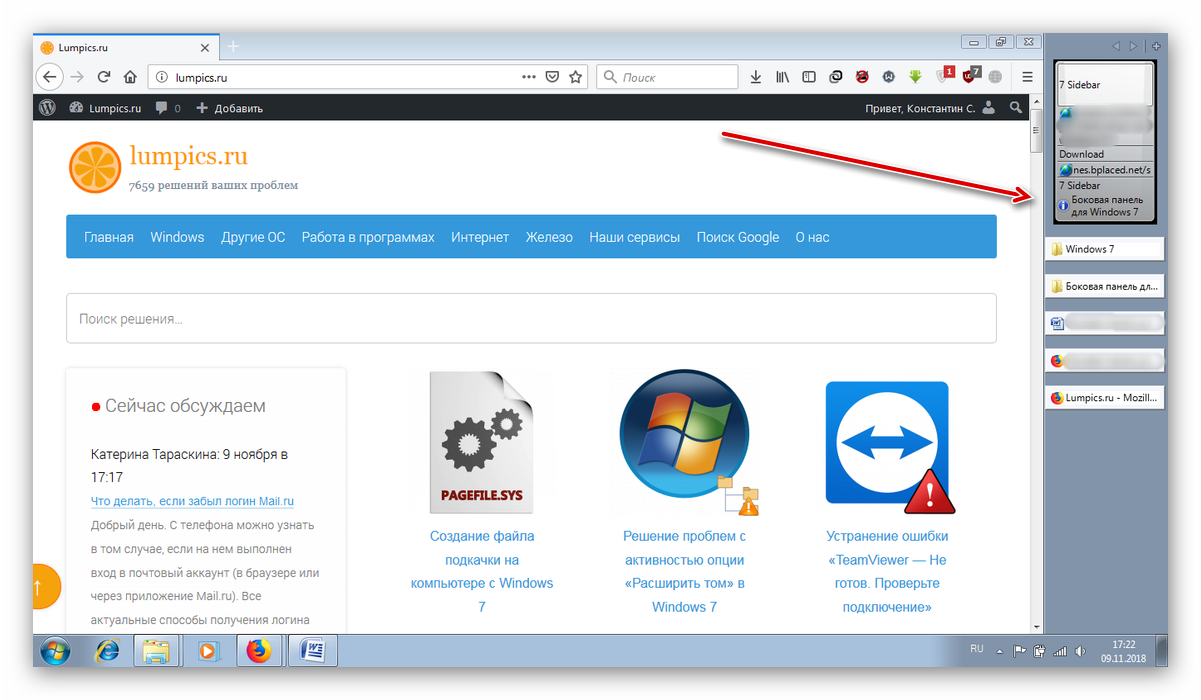
Program odlično deluje s sistemskimi pripomočki in pripomočki tretjih oseb. Dodajanje pripomočka tretje osebe v operacijski sistem Windows 7 lahko izveste iz spodnjega članka.
Več podrobnosti: Dodajanje pripomočka v operacijskem sistemu Windows 7
3. korak: Nastavitve stranske vrstice
Postavka v kontekstnem meniju stranske vrstice vsebuje zavihke »Lokacija« , »Oblikovanje« in »O programu« . Slednji prikazuje informacije o komponenti in ni zelo uporaben, medtem ko prva dva vsebujejo možnosti za fino nastavitev videza in obnašanja stranske vrstice. 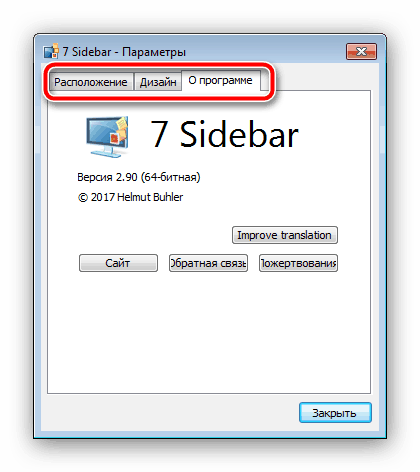
Nastavitve lokacije vam omogočajo, da izberete monitor (če jih je več), stran lokacije in širino plošče, pa tudi prikaz na namizju ali ko se premikate. 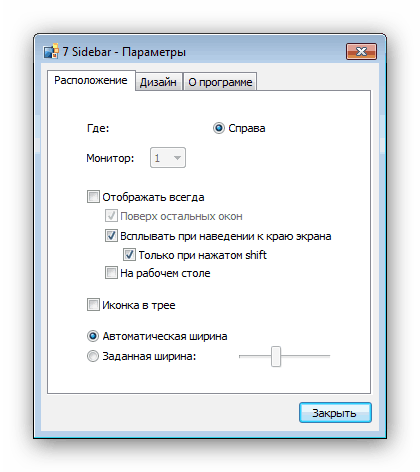
Zavihek Oblikovanje je odgovoren za nastavljanje združevanja in povezovanja pripomočkov, preglednost in preklapljanje med več zavihki z različnimi skupinami pripomočkov. 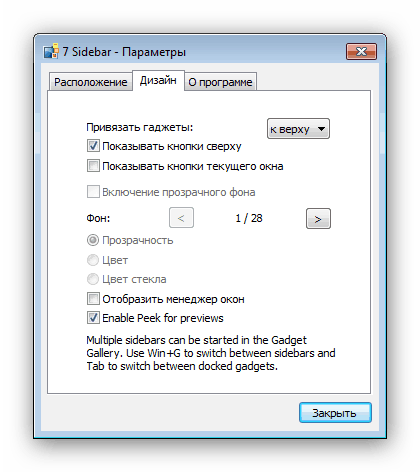
7 odstranitev stranske vrstice
Če morate iz nekega razloga odstraniti 7 stransko vrstico, lahko to storite tako:
- Pokličite okno »Gadgets« in ga poiščite »7 stranska vrstica« . Z desno miškino tipko kliknite in izberite »Izbriši«.
- V opozorilnem oknu kliknite tudi »Izbriši«.
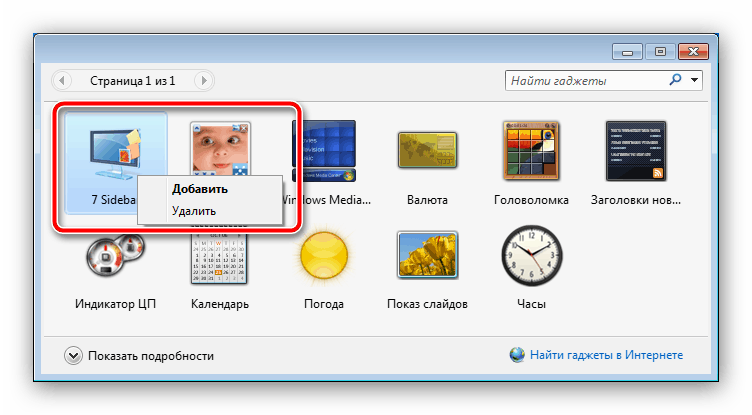
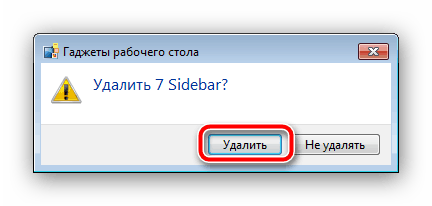
Element bo izbrisan brez sledi v sistemu.
Zaključek
Kot lahko vidite, lahko stransko vrstico v operacijskem sistemu Windows 7 še vedno vrnete, čeprav s pomočjo orodja tretje osebe.